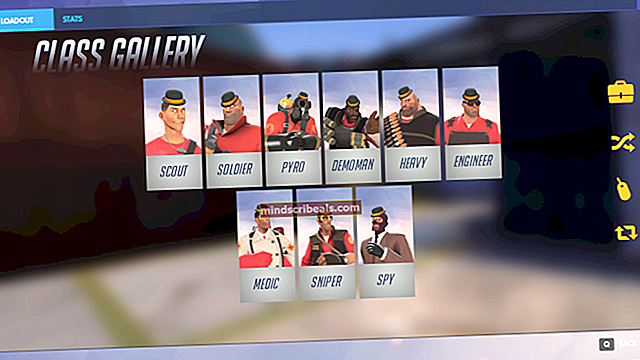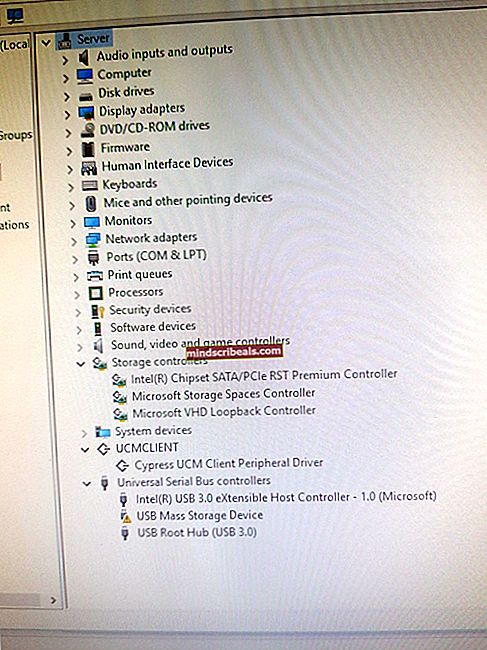Jak opravit chybu Xbox 0x87e107e4
Několik uživatelů Xbox One dostalo 0x87e107e4chybový kód při pokusu o otevření hry na konzoli Xbox One. Zatímco někteří uživatelé hlásí, že problém je exkluzivní pro hru, jiní říkají, že celá jejich knihovna se stala nehratelnou, protože se začal objevovat chybový kód.

Co je příčinou 0x87e107e4chyba?
Zkoumali jsme tento konkrétní problém zkoumáním různých uživatelských zpráv a pokynů pro řešení potíží, kterými se řídili, abychom se dostali na konec problému a problém vyřešili. Podle naší analýzy existuje několik různých scénářů s potenciálem spuštění této chybové zprávy. Zde je seznam potenciálních viníků:
- Údržba / výpadek služby Xbox Live - Ve většině případů se ukázalo, že problém byl způsoben oznámenou dobou údržby nebo neočekávaným problémem s výpadkem serveru. Pozdější je s největší pravděpodobností způsoben útokem DDoS na servery společnosti Microsoft. Pokud to je příčinou problému, nebudete schopni problém vyřešit sami, protože je mimo vaši kontrolu. Vše, co můžete udělat, když potvrdíte, že problém se serverem čeká na vyřešení inženýry společnosti Microsoft.
- Závada firmwaru - Dalším pravděpodobným viníkem v případech, kdy je problém místně potvrzen, je závada firmwaru. Několik uživatelů konzole Xbox One, kteří se také snažili tento problém vyřešit, to konečně dokázali opravit vypnutím a zapnutím konzoly. Další životaschopná oprava pro provedení měkkého resetu.
- Problém se sítí - Jak se ukázalo, za tento konkrétní chybový kód může být zodpovědná i vaše síťová konfigurace. Pokud je tento scénář použitelný, měli byste být schopni opravit chybový kód a znovu přistupovat ke svým hrám resetováním modemu nebo routeru.
Pokud se také setkáváte s 0x87e107e4 chyba a hledali jste opravu online, tento článek vám poskytne kompletní seznam kroků pro řešení potíží. Níže najdete kolekci metod, které k vyřešení této chybové zprávy úspěšně použili ostatní dotčení uživatelé.
Abychom zůstali co nejefektivnější, doporučujeme vám sledovat níže uvedené potenciální opravy ve stejném pořadí, v jakém jsme je uspořádali. Pokusili jsme se uspořádat metody podle jejich efektivity a závažnosti.
Pojďme začít!
Metoda 1: Ověření stavu serverů Xbox
Než vyzkoušíte jiné opravy, doporučujeme vám začít ověřením, zda problém není mimo vaši kontrolu. Nejběžnější příčinou 0x87e107e4 chyba je problém se službami Xbox Live. Je pravděpodobné, že se pokoušíte získat přístup ke své knihovně uprostřed plánované údržby.
Další možností je, že servery Microsoftu zažívají útok DDoS. To se stalo už několikrát.
V případě problému se serverem byste však měli mít problémy s přístupem ke všem vašim herním titulům, nejen k jedné hře.
Chcete-li ověřit, zda není problém se základními službami Xbox Live, přejděte na tento odkaz (tady) a zkontrolujte, zda nejsou aktuálně k dispozici nějaké služby.

Pokud vaše vyšetřování odhalilo, že problém je rozšířený, je zřejmé, že se problém neomezuje pouze na vaši konzolu. V takovém případě nestojí za to dodržovat některou z dalších níže uvedených opravných strategií, protože nebudou účinné. Místo toho počkejte několik hodin a za pár hodin znovu zkontrolujte stav služeb a zjistěte, zda byl problém vyřešen.
V případě, že jste zjistili, že u služeb Xbox Live nedochází k žádným problémům, přejděte dolů na další metodu níže a vyzkoušejte několik dalších opravných strategií, které k opravě 0x87e107e4chyba.
Metoda 2: Provedení kruhu síly
Pokud jste pomocí metody 1 zjistili, že problém není způsoben závažným problémem, dalším logickým krokem by bylo pokusit se vyřešit 0x87e107e4chyba provedením cyklu napájení na konzole. Někteří uživatelé, kteří se o to také pokusili, uvedli, že problém byl vyřešen poté, co postupovali podle níže uvedeného postupu.
Tento postup je efektivnější než běžné restartování, protože zcela vyčerpá napájecí kondenzátory konzoly Xbox One. To nakonec vyřeší spoustu problémů s firmwarem, které se mohou na Xbox One vyskytnout.
Zde je stručný průvodce provedením kruhu moci na konzoli Xbox One:
- Když je konzole zapnutá, stiskněte a podržte tlačítko Xbox (umístěné na přední straně konzoly). Držte to stisknuté asi 10 sekund. Jakmile uvidíte, že přední LED přerušovaně bliká, můžete tlačítko pustit.
- Nyní, když bylo vypnutí úspěšně provedeno, před opětovným zapnutím počkejte asi minutu. Po uplynutí této doby stiskněte znovu tlačítko napájení (nedržte jej stisknuté) a dávejte pozor, abyste viděli, zda se zobrazuje zelené animační logo Xbox. Pokud to vidíte, je to potvrzení, že postup zapnutí a zapnutí konzoly byl úspěšný.

- Jakmile je proces zavádění dokončen, zkuste spustit herní titul, který dříve selhal u 0x87e107e4chybový kód a zjistěte, zda je problém nyní vyřešen.
Poznámka: Pokud uvidíte nějaké nevyřízené aktualizace, proveďte je nejprve před spuštěním dané hry.
Pokud vám tato metoda nedovolila problém vyřešit, přejděte dolů k další metodě níže.
Metoda 3: Provedení měkkého resetu
Pokud cyklování napájení nebylo úspěšné, podnikneme příslušné kroky k vyřešení jakýchkoli závad firmwaru, které by mohly nakonec způsobit 0x87e107e4chyba. Alespoň tucet postižených uživatelů potvrdilo, že po provedení měkkého resetu měli přístup ke všem svým herním titulům.
Tato metoda skončí resetováním všech souborů patřících k vašemu operačnímu systému, což také vymaže všechna potenciálně poškozená data. Ale nebojte se prohlížení dat na vašem HDD / SSD, reset je použitelný pouze pro soubory firmwaru - všechny vaše nainstalované aplikace, hry a média zůstanou nedotčeny.
Zde je stručný průvodce provedením měkkého resetu na konzoli Xbox One:
- Když je konzola zapnutá, stisknutím tlačítka Xbox (na ovladači) otevřete nabídku průvodce. Jakmile se tam dostanete, přejděte na Systém> Nastavení> Systém> Informace o konzole.
- Jakmile se dostanete do nabídky Informace o konzole, přejděte na Resetujte konzolu knoflík.

- Uvnitř Resetujte konzolu menu, zvolte Resetovat a ponechat mé hry a aplikace.

- Trpělivě počkejte, až bude proces dokončen. Po dokončení operace se konzole automaticky restartuje.
- Po dokončení další spouštěcí sekvence se pokuste znovu otevřít knihovnu her a zkontrolujte, zda byl problém vyřešen.
Pokud se stále setkáváte s 0x87e107e4 chyba, přejděte dolů na konečnou metodu níže.
Metoda 4: Resetujte router / modem
Pokud vám žádná z výše uvedených metod nedovolila problém vyřešit, je pravděpodobné, že narazíte na 0x87e107e4 chyba kvůli problémům s modemem / routerem. Někteří uživatelé, se kterými se také snažíme tento problém vyřešit, dokázali obnovit normální funkčnost své konzoly vynucením obnovení síťového připojení.
Ideálním způsobem, jak zahájit tento proces, je provést jednoduchý restart v síti, protože je mnohem méně rušivý a nebude mít žádný další vliv na vaše síťová pověření. Chcete-li provést jednoduchý restart routeru nebo sítě, musíte pouze jednou stisknout tlačítko Zapnout / vypnout, počkat 20 sekund nebo více a dalším stisknutím tlačítka restartovat.
Navíc můžete jednoduše fyzicky odpojit napájecí kabel.
Pokud jste to již udělali a problém se tím nevyřešil, dalším krokem bude reset routeru / modemu. Ale než to uděláte, nezapomeňte, že tím resetujete také vlastní pověření, která jste dříve nastavili pro přihlašování - budou vrácena na výchozí hodnoty. U většiny výrobců bude vaše přihlášení vráceno zpět na admin (pro uživatelské jméno a heslo robota).
Chcete-li provést reset routeru / modemu, jednoduše stiskněte Resetovat tlačítko a podržte jej stisknuté déle než 10 sekund. Ve většině případů si všimnete, že LED diody po dokončení resetu blikají. Mějte však na paměti, že u většiny dnešních modelů budete ke stisknutí tlačítka Reset potřebovat jehlu nebo párátko.